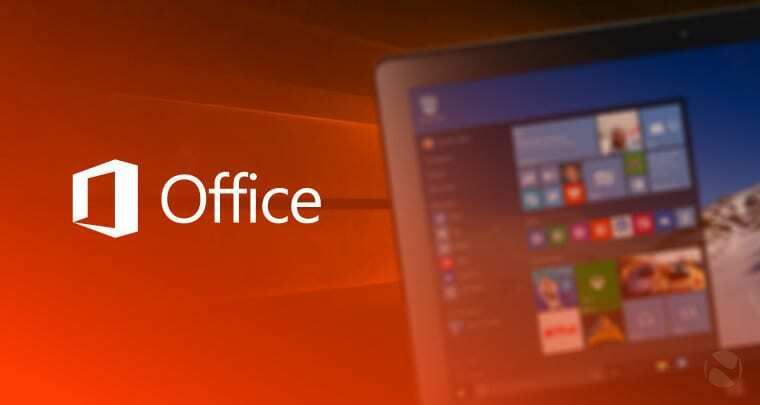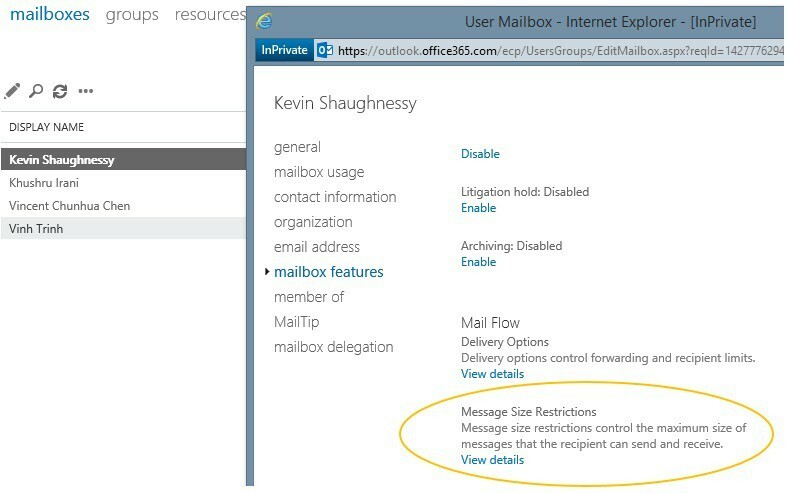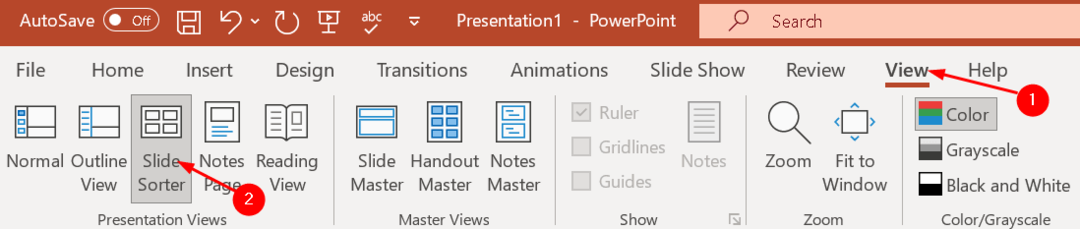Нямате ли достъп до нито един PowerPoint (.pptx) файл на вашия компютър? Има ли изявление за грешка казвайки “Презентацията не може да бъде отворена.”Докато се опитвате да го отворите? Не се притеснявайте Този проблем обикновено възниква поради неизправност PowerPoint настройки, проблемни настройки на файлове или понякога истинският виновник е антивирусната програма във вашата система. Така че следвайте тези лесни корекции и един от тях със сигурност ще реши проблема ви.
Fix-1 Създайте нов ppt файл в проблемното местоположение на файла
Ако се опитвате да осъществите достъп до файл от потенциално опасно място, създайте там нов ppt файл и опитайте да осъществите достъп до проблемното.
1. Отворете PowerPoint на вашия компютър.
2. Просто кликнете върху „Файл“И след това на„Ново“.
3. След това кликнете върху „Празна презентация“.
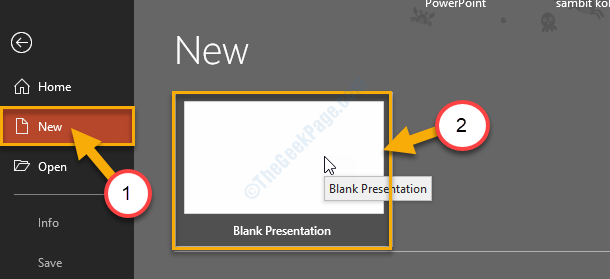
4. Отново трябва да кликнете върху „Файл“.
6. След това просто щракнете върху „Запази като" да отвориш Запази като местоположение.
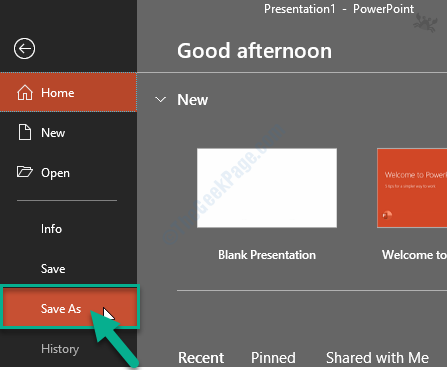
7. От дясната страна кликнете върху мястото, където е проблемният ppt файл.
(Като- "OneDrive-Personal”Папка. )
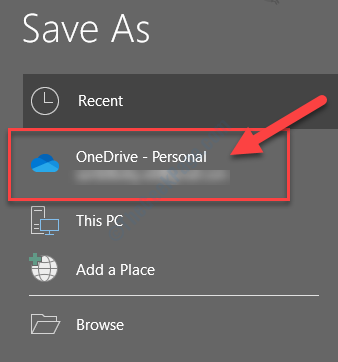
8. Сега изберете произволно име за тази презентация.
9. Кликнете върху "Запазете”, За да запазите файла на вашия компютър.
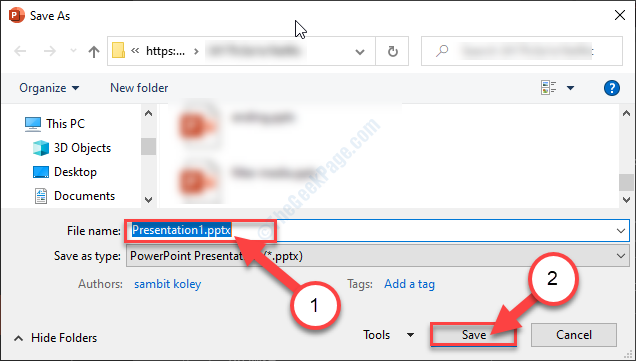
Сега затворете PowerPoint прозорец.
След това отидете на мястото, където е проблемният файл. Опитайте се да влезете в него. Вашият проблем ще бъде решен.
Fix-2 Деблокирайте ppt файла
1. Отначало трябва да отидете в ppt файла.
2. Ти трябва да Кликнете с десния бутон на ppt файла. След това кликнете върху „Имоти“.
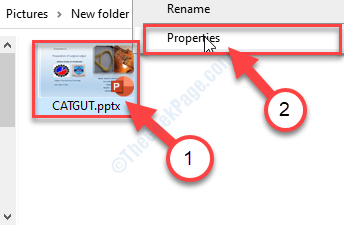
3. В Имоти прозорец, отидете на „Общ" раздел.
4. В Общ раздел, проверете полето до опцията „Деблокиране”, За да отблокирате ppt файла.
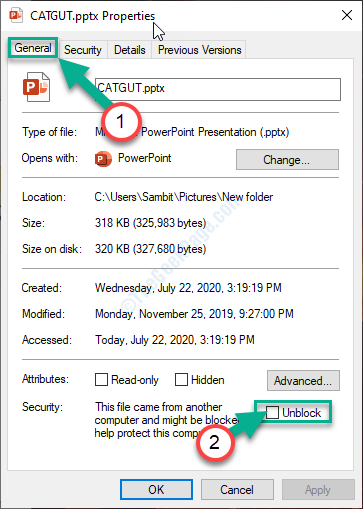
5. Накрая кликнете върху „ПриложиИ след това щракнете върху „Добре”, За да запазите настройките за този конкретен файл.
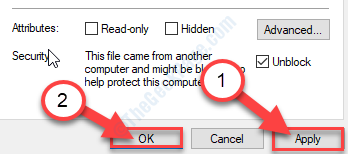
Сега опитайте да отворите файла отново на вашия компютър. Този път трябва да се отвори без допълнителни проблеми.
Fix-3 Деактивиране на защитените настройки за изглед в PowerPoint
Деактивиране Защитена гледка настройки в PowerPoint може да реши проблема.
1. Кликнете върху Търсене и след това напишете „PowerPoint“.
2. Сега кликнете върху „PowerPoint”, За да го отворите на вашия компютър.
![Търсене в Powerpont]](/f/4df94e8e0e2c5a527e23be8ebe766acc.png)
4. В PowerPoint кликнете върху „Файл”В лентата с менюта.
5. След това превъртете надолу през менюто и след това кликнете върху „Настроики“.
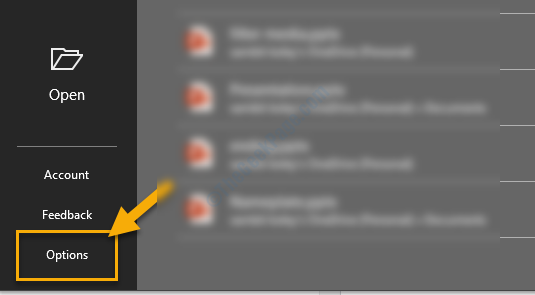
6. В Настроики прозорец, отляво кликнете върху „Център за доверие" да модифицираш Център за доверие настройки.
7. От дясната страна кликнете върху „Настройки на Центъра за доверие ...”, За да го модифицирате.

8. Сега в доверения център прозорец, отляво щракнете върху „Защитена гледка“.
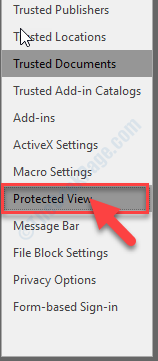
9. Тогава, премахнете отметката опцията “Активирайте Protected View за файлове, произхождащи от Интернет“.
10. По същия начин, премахнете отметката другите две опции също („Активирайте защитен изглед за файлове, намиращи се на потенциално опасни места" и "Активирайте защитения изглед за прикачени файлове в Outlook“.)
10. Накрая кликнете върху „Добре”, За да запазите промените.
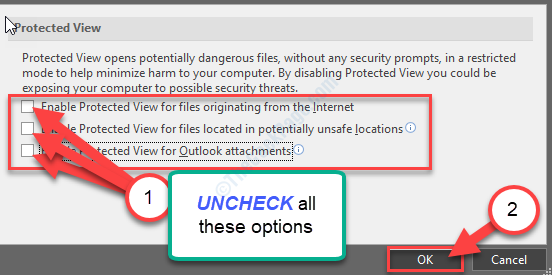
11. В Настроики кликнете върху „Добре”, За да запазите промените.
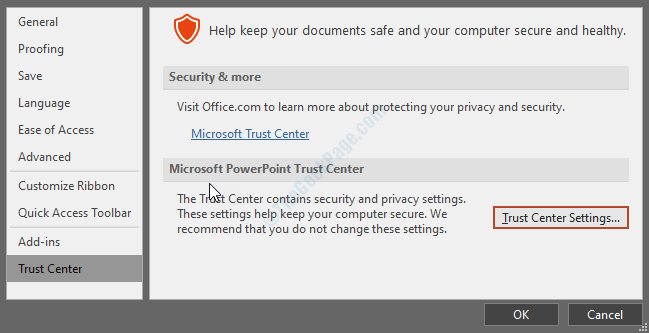
Близо PowerPoint прозорец.
Опитайте да влезете отново в ppt файловете на вашия компютър и проверете дали това работи или не.